iPhone或iPad:屏幕看起来太大或缩放过多

解决苹果iPhone或iPad屏幕看起来放大且使用困难的问题,因为iPhone卡在缩放问题上。
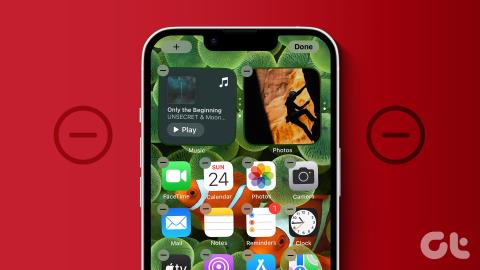
如果您在 iPhone 上尋找您所在地區無法存取的應用程序,App Store 將不會顯示這些結果。但是,有沒有一款有趣的應用程式是您一直想下載卻因為 App Store 顯示「此應用程式在您的國家/地區不可用」而無法下載的呢?嗯,我們有好消息。本指南提供了一種下載您所在國家/地區不可用的應用程式的簡單方法。不,我們不會要求您使用可疑的 VPN!
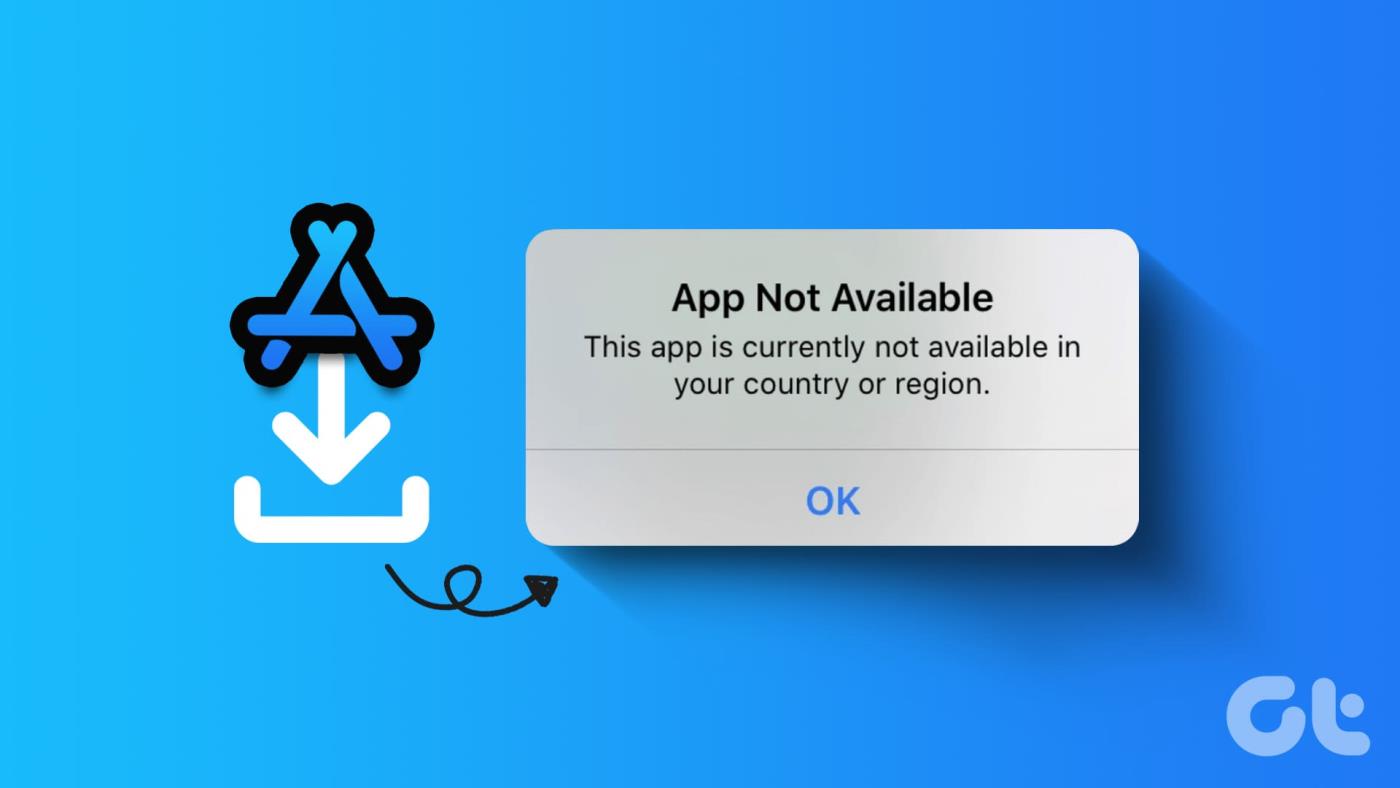
雖然有一種解決方法可以下載受地理限制的應用程序,但該過程有許多限制。不用擔心;我們將在本解釋中幫助您了解下載此類應用程式的詳細資訊。此外,如果您想知道如何下載您所在國家/地區不可用的 Android 應用程序,請查看我們的詳細指南。
在深入研究下載異地應用程式的過程之前,需要滿足一些要求。
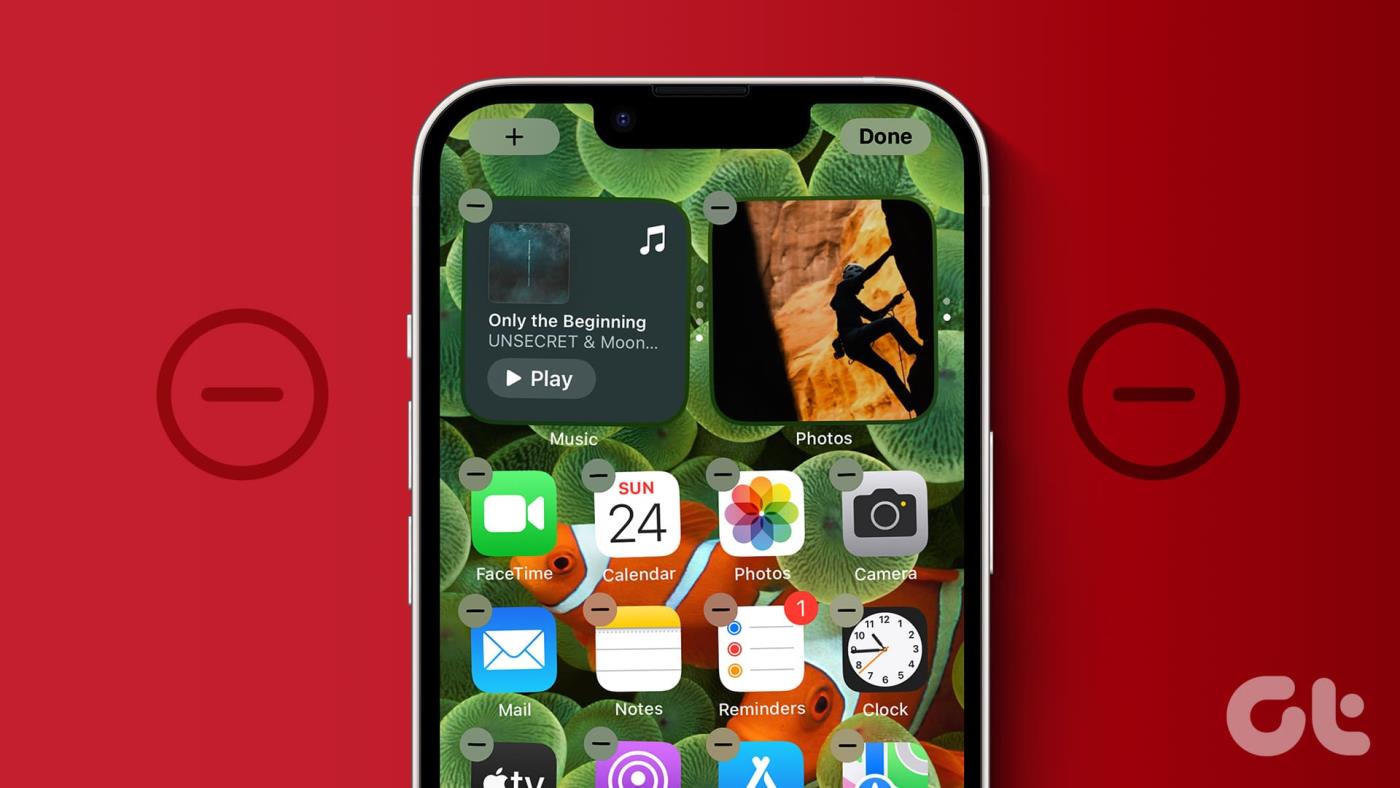
這裡有一個重要的警告。在以下情況下,您無法在 App Store 中變更國家/地區:
如果您屬於上述任何一種情況,請確保等到訂閱結束或花完餘額。只有在滿足上述先決條件時,Apple 才允許您更改區域。如果您不滿足上述要求,請不要擔心 - 我們也為您提供了解決方案。
在本節中,我們提出兩種下載您所在國家/地區不可用的應用程式的方法。第一種方法涉及在 App Store 上更改您所在的國家/地區。如果您沒有任何 Apple 餘額、電影租賃或家人共享,此方法適合您。但是,如果您有上述任何一種情況,則必須使用第二種方法,即建立新的Apple ID。
您可以變更 Apple ID 的國家。以下是如何在 iPhone 的 App Store 上更改國家。
第 1 步:開啟 iPhone 上的「設定」應用程式。然後,點擊您的名字。現在,前往媒體和購買。


步驟 2:在彈出視窗中,選擇檢視帳戶。現在您將被引導至「帳戶設定」頁面。在這裡,找到並選擇國家。


步驟 3:點選「更改國家或地區」。捲動國家/地區清單並選擇您選擇的國家/地區。


第 4 步:閱讀並同意條款和條件。在彈出視窗中填寫相關詳細信息,例如付款方式、姓名、地址等。


填寫完所有詳細資料後,您已成功變更 App Store 上的區域。現在,您只需在 App Store 中搜尋即可下載您所在地區未提供的應用程式。下載並享受樂趣!
如上所述,如果您有有效的訂閱、預訂等,則無法在 App Store 上變更您的國家/地區。在這種情況下,最好的解決方法是建立一個新的 Apple ID。以下是如何執行此操作。
步驟 1:使用以下連結在 iPhone 上的 Safari 上造訪 Apple ID 網站。
步驟 2:按 Apple ID 旁的向下箭頭圖示。然後,點擊「建立您的 Apple ID」。現在,填寫相關詳細資訊以建立您的新 Apple ID。
請務必在「國家/地區」欄位中填寫正確的位置。
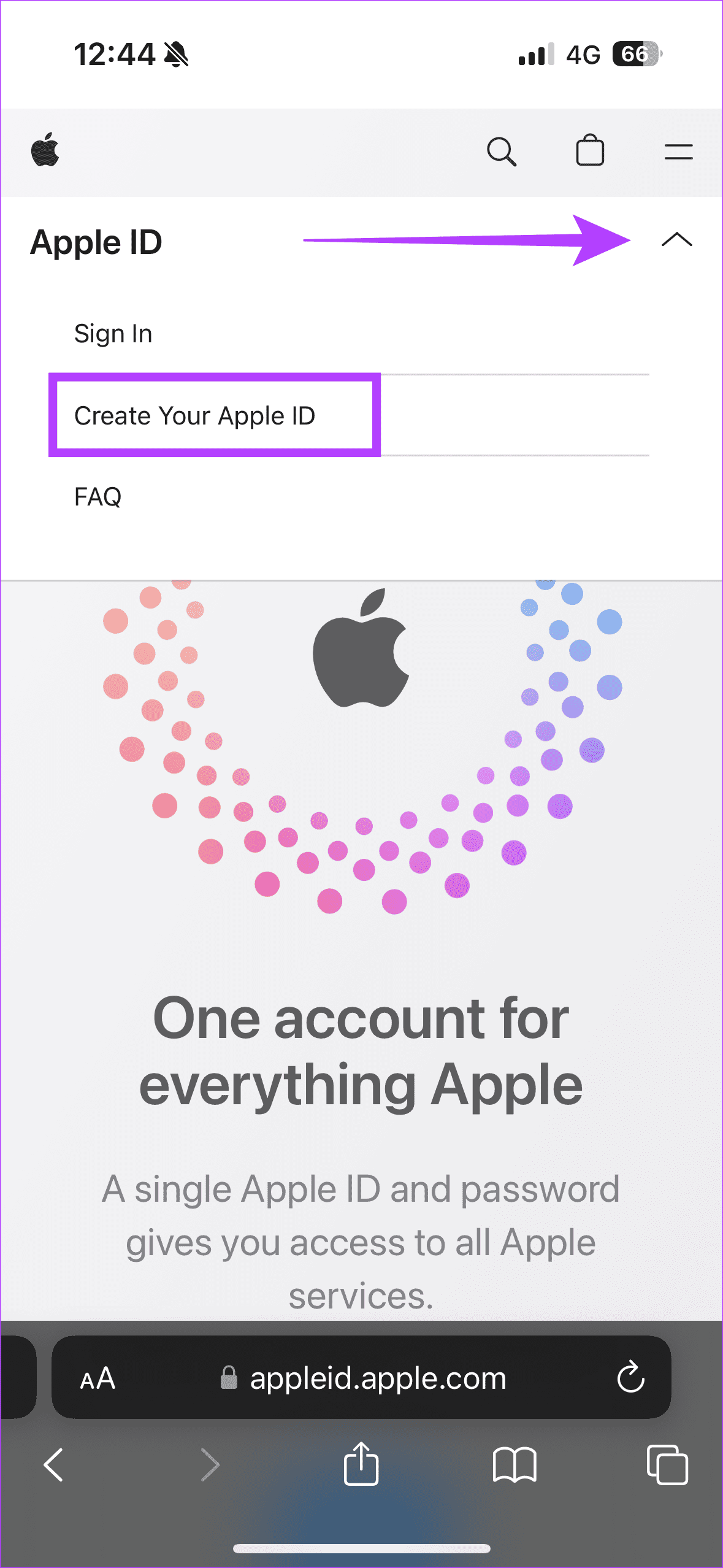
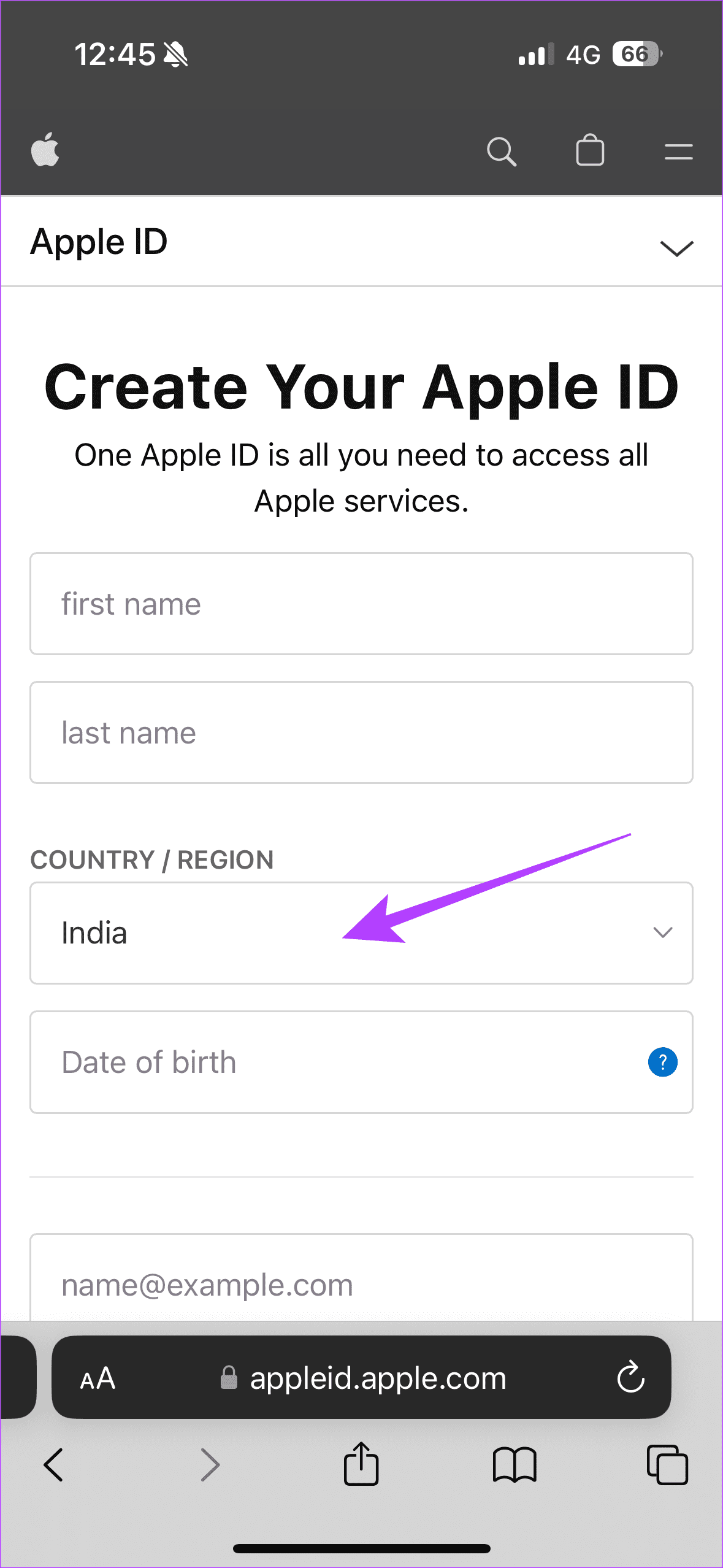
建立新的 Apple ID 後,使用這些詳細資訊在您的 iPhone 上登入。重複以下步驟以使用新的 Apple ID 登入。前往 iPhone 上的「設定」應用程式。點擊你的名字。現在向下滾動以找到“註銷”並點擊它。您現在已登出舊帳戶。
新增 Apple ID 的詳細資訊以登入新帳戶。然後,您可以從 App Store 下載您所在地區/國家/地區不可用的應用程式。
雖然您可以透過上述方法順利下載應用程序,但更改 Apple ID 區域存在一些限制。
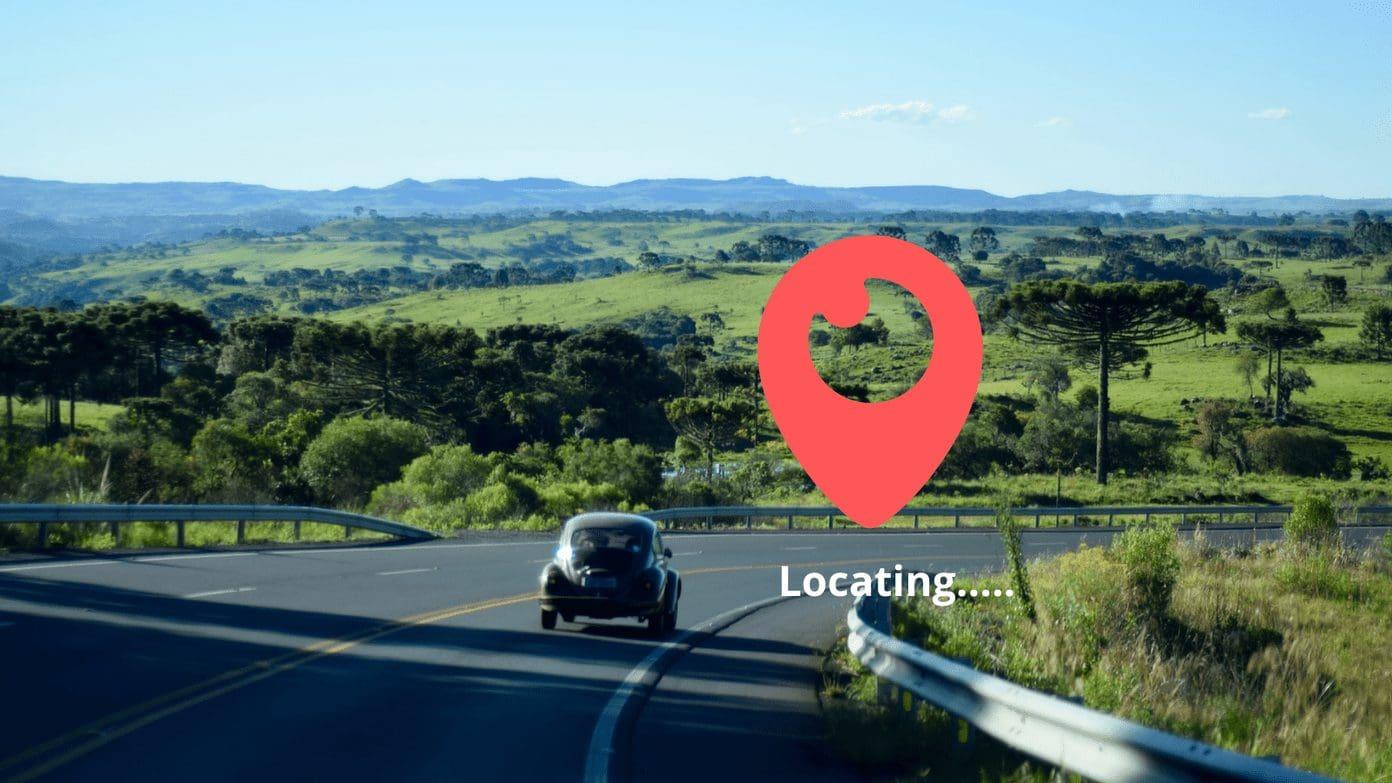
考慮到更改區域的缺點,建議在使用所需的應用程式後恢復到原來的國家。以下是更改 Apple ID 區域的方法。
第 1 步:開啟 iPhone 上的「設定」應用程式。然後,點擊您的名字。現在,前往媒體和購買。


步驟 2:在彈出視窗中,選擇檢視帳戶。現在您將被引導至「帳戶設定」頁面。在這裡,找到並選擇國家。


步驟 3:點選「更改國家或地區」。捲動國家/地區清單並選擇您選擇的國家/地區。


第 4 步:同意條款和條件。在彈出視窗中填寫相關詳細信息,例如付款方式、姓名、地址等。


填寫必要的詳細資訊後,您會將您的區域更改回原來的位置。現在您可以無縫存取和更新您最初使用的應用程式。
1. iPhone上還有其他方法下載國家限制的應用程式嗎?
說實話,沒有。根據我們的經驗,即使是 VPN 也有助於下載異地應用程式。更改地區或建立新的 Apple ID 將是最好的選擇。
2. App Store 上的國家多久可以更改一次?
您可以無數次地更改國家/地區並恢復到原來的國家。數量沒有上限。
3. 我可以在 iPhone 上使用多個 Apple ID 嗎?
是的。您可以在 iPhone 上切換不同的 Apple ID。請按照我們的指南深入了解流程。
更改 App Store 區域是在 iPhone 上下載您所在區域不可用的應用程式的無縫方法之一。事實上,許多用戶透過這個過程下載了其他國家的應用程式。
但是,如果您經常執行此過程,最好建立一個單獨的 Apple ID。這樣,您就不必等待積分或訂閱用完。因此,只需傳送並從實驗船上跳回來即可。
解决苹果iPhone或iPad屏幕看起来放大且使用困难的问题,因为iPhone卡在缩放问题上。
学习如何通过本教程访问Apple iPad上的SIM卡。
在此帖子中,我们讨论如何解决Apple iPhone中地图导航和GPS功能无法正常工作的常见问题。
iOS 16 照片摳圖不起作用?了解如何透過 8 種方法修復這個問題,從確保設備和文件格式兼容性開始。
厭倦了拍照時的快門噪音?您可以使用以下 6 種簡單方法來關閉 iPhone 上的相機聲音。
了解如何將“照片”同步到iPhone的最新方法,確保您的照片安全有序。
使用 iPhone 上的 NFC 標籤以無線方式輕鬆傳輸數據。了解如何使用 NFC 標籤讀取器和 NFC 標籤寫入器。
離開家庭共享並獨自一人。了解如何在 iPhone、iPad 和 Mac 上的「家人共享」中離開或刪除某人。
解決使用 Microsoft Authenticator 應用程式時遇到的問題,包括生成雙因素身份驗證代碼的故障,提供有效的解決方案。
了解您的 iPhone 如何收集分析資料,以及如何停用這些功能以保護您的隱私。






